萬盛學電腦網 >> Windows xp教程 >> 裝機教程之ghostxp系統新蘿卜家園安裝
裝機教程之ghostxp系統新蘿卜家園安裝
裝機教程之ghostxp系統新蘿卜家園安裝,喜歡新蘿卜家園xp系統的網友們看過來吧,為了滿足廣大的新蘿卜家園xp系統愛好者,小編在這裡特別整理了一套它專屬的裝機過程與大家分享,下面看詳情吧。
1.將事先准備好的xp系統iso鏡像文件解壓,選中→鼠標右鍵→在右鍵菜單欄中選擇“解壓到LBJY_XP_KSZJB_V8.0",如圖1紅框部分所示:

ghostxp系統新蘿卜家園安裝步驟圖1
2.打開解壓好的文件,選中裡面的AUTORUN.EXE程序文件,雙擊打開,如圖2所示:
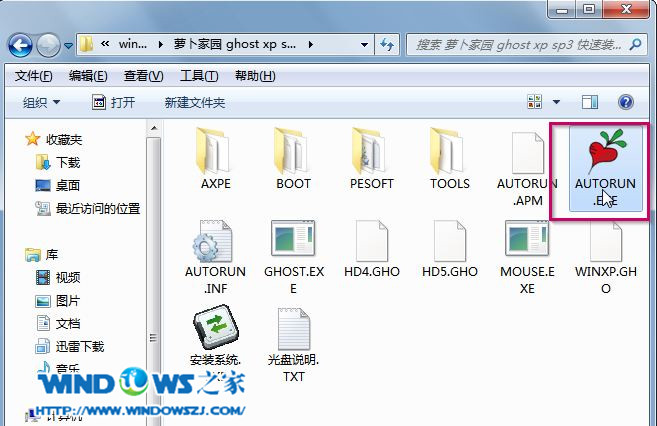
ghostxp系統新蘿卜家園安裝步驟圖2
3.在出現的蘿卜家園界面中,選擇“安裝操作系統到C盤”,如圖3所示:
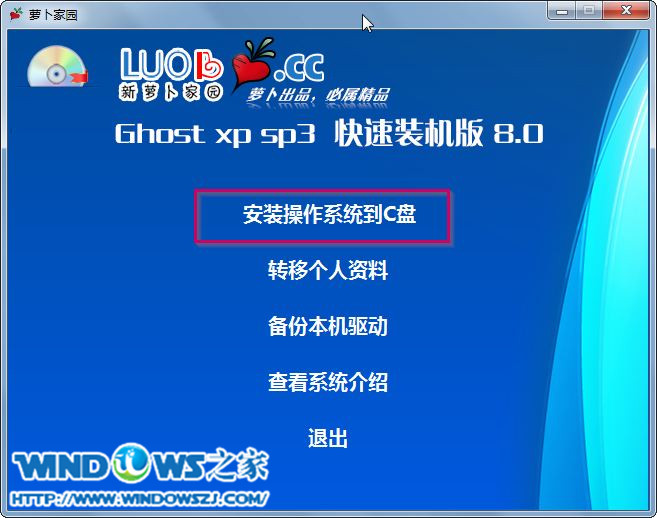
ghostxp系統新蘿卜家園安裝步驟圖3
4.在出現的Ghost安裝器界面中,選擇映像文件的路徑,並點擊“執行”,如圖4所示:
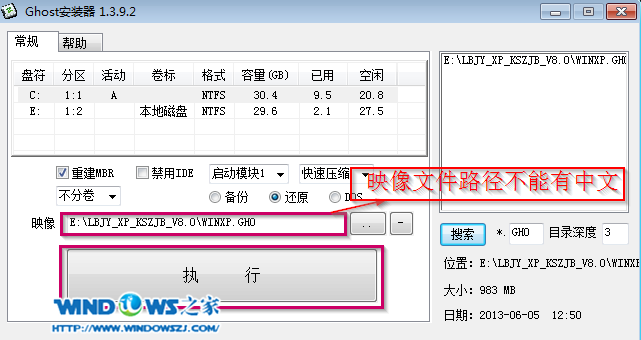
ghostxp系統新蘿卜家園安裝步驟圖4
5.執行後就開始了新蘿卜家園 ghost xp sp3 系統的自動安裝。(由於安裝程序會進行自動安裝,因此小編只顯示一張圖片)如圖5所示:
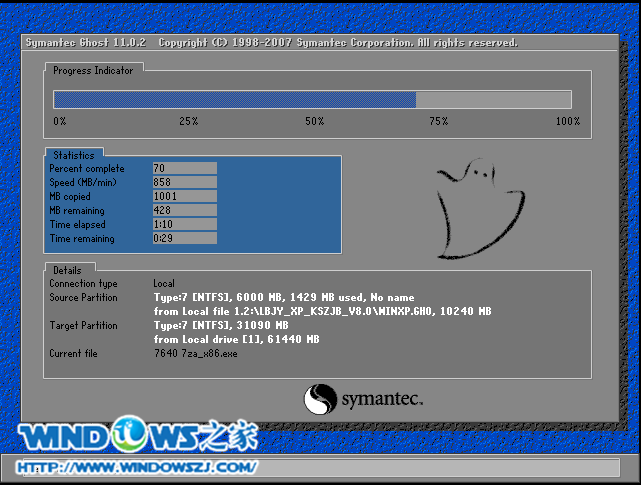
ghostxp系統新蘿卜家園安裝步驟圖5
6.啟動重啟後,出現如圖6所示界面時,則說明新蘿卜家園 ghost xp sp3 系統安裝完成鳥~
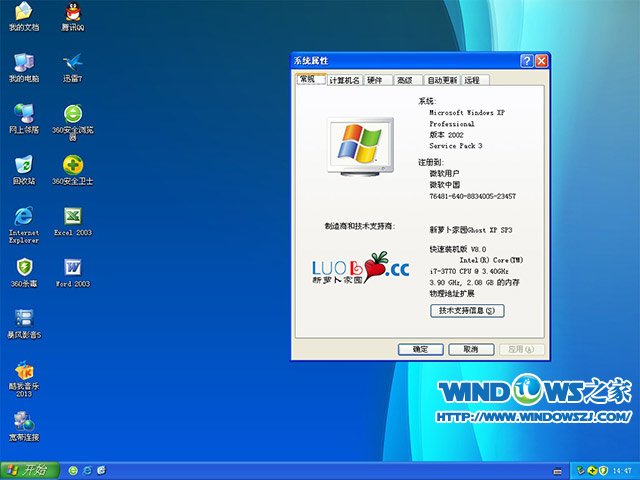
ghostxp系統新蘿卜家園安裝步驟圖6
以上就是小編為大家帶來的ghostxp系統新蘿卜家園安裝步驟。新蘿卜家園系統的安裝軟件也剛上市不久,所以還是有很多用戶不是很熟悉和了解。這篇教程就能很好的幫助大家理解新蘿卜家園系統。
Windows xp教程排行
操作系統推薦
相關文章
copyright © 萬盛學電腦網 all rights reserved



